Google Chrome prend en charge la fonctionnalité de zoom natif que les utilisateurs du navigateur peuvent utiliser pour modifier la taille du texte et des éléments multimédias tels que des images sur des pages Web.
Les fonctionnalités de zoom de Chrome peuvent être divisées en deux fonctions principales: modifier la taille du texte et du contenu multimédia sur une seule page Web ou sur toutes les pages Web.
Le zoom peut être très utile. Les utilisateurs malvoyants peuvent utiliser la fonctionnalité de zoom pour augmenter la taille du texte de toutes les pages Web. Elle peut également être utilisée pour augmenter ou réduire la taille d'éléments individuels trop petits ou trop grands.
Notez que la fonctionnalité de zoom de Chrome est indépendante de la résolution, du paramètre DPI ou des paramètres de police du système d'exploitation sous-jacent.
Zoom avant ou arrière de la page active

Chrome prend en charge plusieurs options de zoom. Vous pouvez contrôler le niveau de zoom de la page Web actuelle de la manière suivante:
- Cliquez sur le menu Chrome (les trois points).
- Le menu affiche les commandes de zoom.
- pour agrandir le tout: cliquez sur l'icône plus.
- pour tout réduire: cliquez sur l’icône moins.
- mode plein écran: cliquez sur l'icône plein écran.
Les modifications prennent effet immédiatement afin que vous puissiez voir immédiatement si le niveau de zoom doit encore être ajusté.
Google Chrome prend en charge les raccourcis clavier que vous pouvez activer pour rendre le texte et les médias plus grands ou plus petits:
- Ctrl + pour agrandir le tout (Mac OS X: Command +)
- Ctrl- pour tout réduire (Mac OS X: Command-)
- F11 pour ouvrir le mode plein écran (Commande Mac OS X + Ctrl + f)
Vous pouvez également utiliser le clavier et la souris pour effectuer un zoom avant ou arrière sur une page Web:
- Ctrl et Mousewheel Up pour augmenter la taille du contenu de la page Web.
- Ctrl et Mousewheel Down pour réduire la taille du contenu de la page Web.
Conseil : Chrome indique un niveau de zoom personnalisé dans la barre d'adresse du navigateur. Le navigateur affiche une icône en forme de loupe dans la barre d’adresse de la page avec des niveaux de zoom personnalisés (ce qui signifie un niveau de zoom différent de celui par défaut).
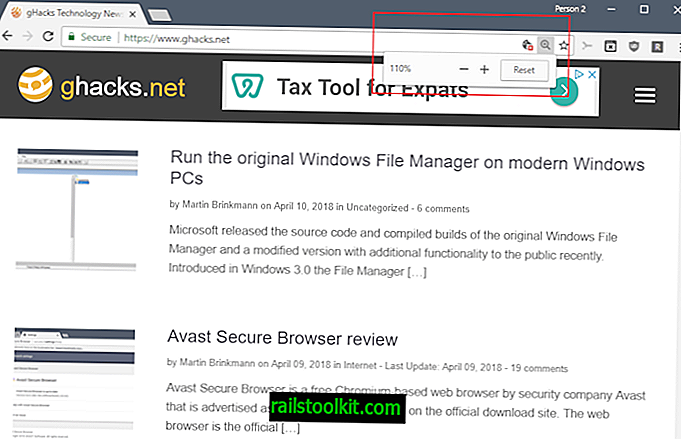
Un clic sur l'icône affiche le niveau actuel, par exemple 110% comme indiqué sur la capture d'écran ci-dessus. Vous pouvez le changer en cliquant sur les icônes plus ou moins, ou cliquer sur réinitialiser pour rétablir le niveau de zoom à la valeur par défaut.
Google Chrome se souvient des niveaux de zoom personnalisés d'une session à l'autre et les applique à l'ensemble du site. Si vous modifiez le zoom sur Ghacks à 110%, toutes les pages de ghacks.net sont affichées avec ce niveau de zoom. Si vous n'avez plus besoin du zoom, vous devez réinitialiser le niveau de zoom pour des domaines individuels.
Modification globale du zoom dans Chrome
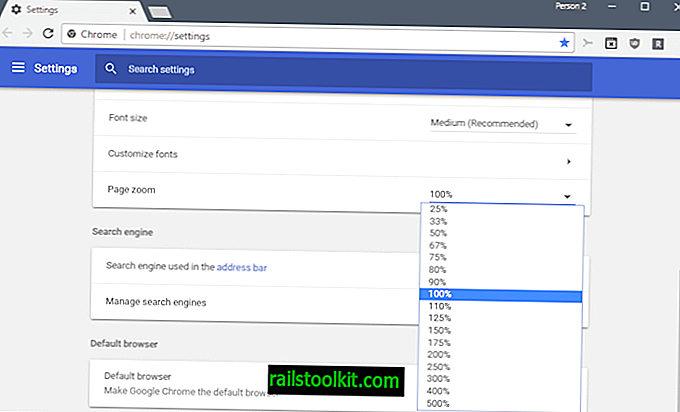
Bien que vous puissiez modifier le niveau de zoom de pages Web individuelles, vous pouvez également modifier le niveau de zoom de manière globale dans Chrome.
- Chargez chrome: // settings / dans la barre d'adresse de Chrome.
- Faites défiler la page jusqu'à ce que vous trouviez le paramètre Zoom page sous Apparence.
- Basculer le zoom de la valeur par défaut de 100% à une autre valeur.
La modification s'applique à toutes les pages Web que vous ouvrez dans Chrome, à l'exception des pages Web dotées de niveaux de zoom personnalisés que vous avez appliquées à l'aide des méthodes décrites ci-dessus.
Conseil : vous pouvez également modifier les tailles de police dans les paramètres de Chrome, mais celles-ci ne sont valables que si un site n'utilise pas de tailles de police fixes.
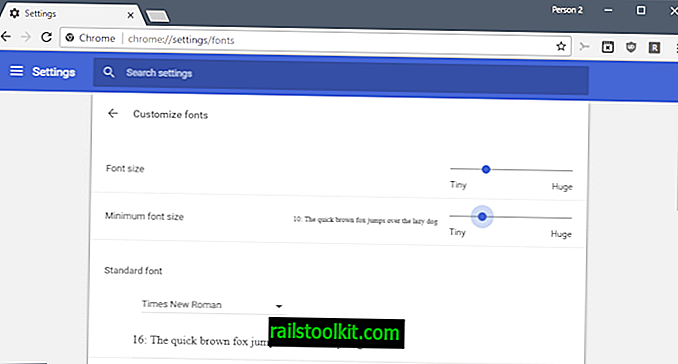
- Chargez chrome: // settings / fonts dans la barre d'adresse du navigateur Web.
- Modifiez la taille de la police pour modifier la taille du texte des pages Web.
- Modifiez la taille de police minimale pour augmenter la plus petite taille de texte avec laquelle vous êtes à l'aise.
- Remplacez les polices par un autre type.
Extensions Google Chrome Zoom
Les extensions peuvent étendre davantage la fonctionnalité de zoom du navigateur Web de Google Chrome. Vous trouverez ci-dessous une sélection d'extensions qui font cela:
- Photo Zoom for Facebook pour agrandir des photos sur Facebook sans quitter la page.
- W Zoom ajoute la prise en charge de la modification de la taille du contenu sur l'onglet actuel / par origine / par chemin uniquement.
- Zoom pour Google Chrome ne fait qu'une chose: il ajoute des commandes de zoom à la barre d'outils Chrome et introduit des niveaux de zoom plus granulaires (par exemple, 97%).
- Zoom Page WE ajoute des fonctionnalités telles que le zoom en mode texte seul, l'adaptation automatique à la largeur et davantage à l'expérience du zoom.













